
Daftar Isi:
- Pengarang John Day [email protected].
- Public 2024-01-30 09:57.
- Terakhir diubah 2025-01-23 14:49.

"Weebo" adalah nama untuk antarmuka kontrol robot Dusten Vermette (kiri) dan Austin Kelly (kanan) untuk presentasi pameran proyek Robot EF 230.
Tujuan:
Tujuan Weebo adalah murni aman dan pengintaian ditingkatkan ketika manusia mungkin dalam bahaya di bawah kondisi yang sama robot bisa menangani. Dengan menggunakan Weebo, pilot dapat dengan aman menavigasi area yang tidak terjangkau atau tidak aman untuk orang biasa.
Fitur:
- Umpan video langsung dialirkan ke pilot
- Langkah-langkah keamanan jika terjadi kesalahan pilot
- GUI profesional yang digunakan untuk mengontrol robot dalam banyak cara
- Deteksi objek di depan robot
- Tombol gambar Panorama untuk mengambil banyak gambar di sekitar bagian depan robot, memungkinkan pilot untuk melihat lanskap di lebih banyak sudut
Langkah 1: Menghubungkan ke Weebo
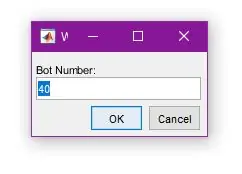
Terhubung dengan Weebo lebih mudah dari sebelumnya! Cukup jalankan kode dan Anda kemudian akan diminta dengan bot # untuk roomba tempat Anda ingin menjalankan Weebo. Masukkan nomor dan tekan oke. Robot harus memainkan nada setelah koneksi berhasil.
Langkah 2: Biasakan Diri Anda Dengan GUI
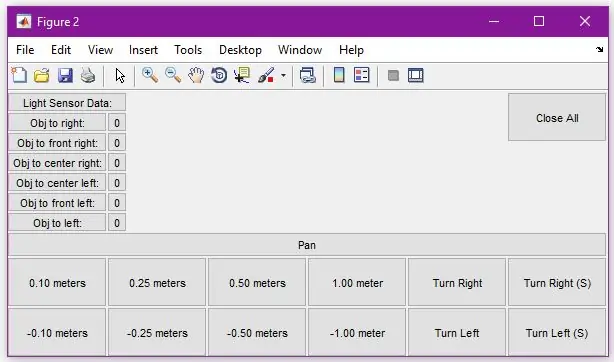
Selamat datang di GUI Weebo! Di sini Anda dapat melihat daftar perintah yang harus Anda eksploitasi dengan panel kontrol roomba baru Anda. Ini fitur perintah gerakan khas dan beberapa fitur lainnya, termasuk:
- Bergerak maju dan mundur antara 0,1 dan 1 meter pada suatu waktu
- Memutar default 5 derajat ke kanan atau ke kiri
- Memutar sudut tertentu ke kanan atau ke kiri (dilambangkan dengan "(s)" pada tombol)
- Menangkap serangkaian gambar di sekitar robot menampilkannya dalam mode panorama.
Langkah 3: Bergerak Lurus
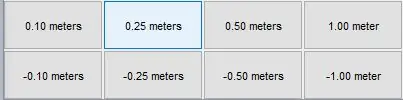
Secara default, Weebo memungkinkan pilot untuk bergerak maju atau mundur 0,1 meter, 0,25 meter, 0,5 meter, dan 1 meter. Kecepatan default gerakan adalah 1,5 meter/detik untuk memastikan jika tebing tercapai, roomba dapat melakukan tindakan darurat tepat waktu untuk menyelamatkan bot dari kemungkinan jatuh yang menghancurkan. Cukup klik tombolnya dan tonton!
Langkah 4: Memutar
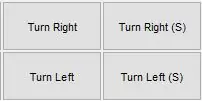
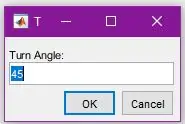
Untuk berbelok, pilot memiliki sedikit lebih banyak penyesuaian. Untuk berbelok, cukup klik tombol "Belok Kiri", "Belok Kanan", "Belok Kiri (S)", atau "Belok Kanan (S)". Secara default, tombol Belok Kiri dan Belok Kanan akan berputar ke arah masing-masing 5 derajat. Namun, tombol Belok Kiri (S) dan Belok Kanan (S), akan memungkinkan pengguna memasukkan derajat yang ingin mereka putar ke arah itu. Hal ini memungkinkan pilot untuk mengubah sebanyak yang mereka inginkan.
Langkah 5: Sensor Cahaya
Sekarang Anda mungkin telah memperhatikan nilai sensor cahaya bergantian antara 0 dan 1 saat Anda menggerakkan robot Anda. Ini karena setiap gerakan lurus, dan setelah setiap gerakan belokan, bot akan memberi tahu Anda jika ada objek di depannya. Ini untuk kepentingan pilot, yang mungkin tidak melihat benda kecil langsung di depan bot, dan akan memperingatkan mereka tentang hal ini.
Langkah 6: Catatan Tentang Protokol Darurat
Saya telah menyebutkan sebelumnya bahwa ada protokol darurat jika terjadi kesalahan pilot atau keadaan yang tidak terduga. Jika karena alasan tertentu bumper roomba menabrak objek, Weebo akan membatalkan perintah gerakan saat ini dan memundurkan robot sekitar 0,1 meter. Hal yang sama akan terjadi jika bagian depan bot melewati tepi (di bagian depan).
Langkah 7: Kamera
Setelah menekan tombol "Pan", Weebo akan mengambil 6 gambar di depannya, menempatkannya ke dalam tampilan gaya panorama. Ini kemudian akan disimpan sebagai "Pan.fig."
Direkomendasikan:
Mengubah Roomba Anda Menjadi Mars Rover: 5 Langkah

Mengubah Roomba Anda Menjadi Mars Rover:
Mars Rover Menggunakan Raspberry Pi: 5 Langkah

Mars Rover Menggunakan Raspberry Pi: Dear all Great Learner,Saya selalu ingin tahu tentang mars rover,Memiliki 6 roda yang dapat menjelajahi semua permukaan mars dan menjelajahi berbagai hal dari Bumi. Saya juga ingin menjelajahi sesuatu dengan duduk di laptop saya. Jadi Sekarang saya hal waktu yang tepat untuk membuatnya dan
Raspberry Pi - Rover Mars Otonom Dengan Pelacakan Objek OpenCV: 7 Langkah (dengan Gambar)

Raspberry Pi - Autonomous Mars Rover Dengan Pelacakan Objek OpenCV: Didukung oleh Raspberry Pi 3, Pengenalan objek CV Terbuka, Sensor ultrasonik, dan motor DC yang diarahkan. Penjelajah ini dapat melacak objek apa pun yang dilatihnya dan bergerak di medan apa pun
Robot Pengintai Mars: 4 Langkah

Robot Pengintai Mars: Instruksi ini adalah panduan langkah demi langkah untuk memprogram dan memerintahkan Robot Pengintai Mars. Untuk memulai, seseorang harus mendapatkan daftar bahan-bahan berikut: Pembuatan iRobot bermuatan yang disesuaikan oleh Tickle College of Eningeering University of Ten
Cara Membongkar Komputer Dengan Langkah Mudah dan Gambar: 13 Langkah (dengan Gambar)

Cara Membongkar Komputer Dengan Langkah Mudah dan Gambar: Ini adalah instruksi tentang cara membongkar PC. Sebagian besar komponen dasar bersifat modular dan mudah dilepas. Namun penting bahwa Anda diatur tentang hal itu. Ini akan membantu Anda agar tidak kehilangan bagian, dan juga dalam membuat
